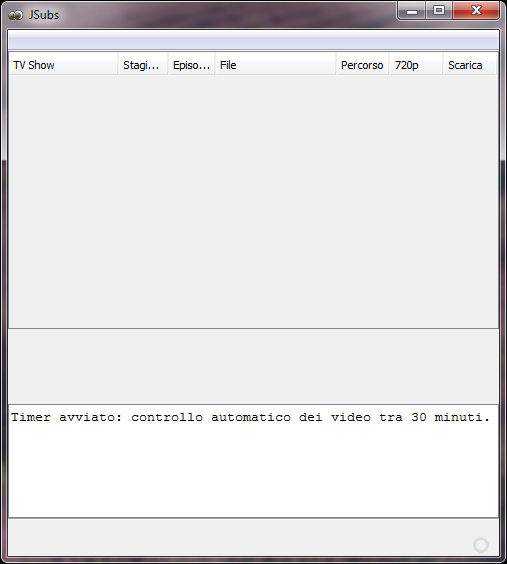Scarica i sottotitoli
Guarda i sottotitoli rilasciati oggi
Ricontrolla la cartella principale dei video
Apri la cartella principale dei video
Aggiungi video alla lista
Lancia il browser alla homepage di Itasa
Configura il programma
Chiudi il programma